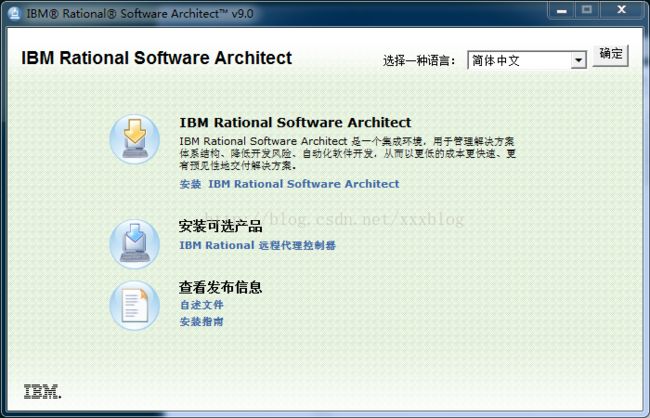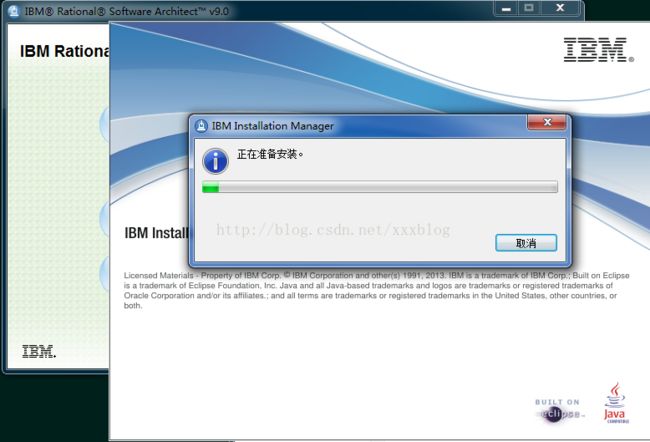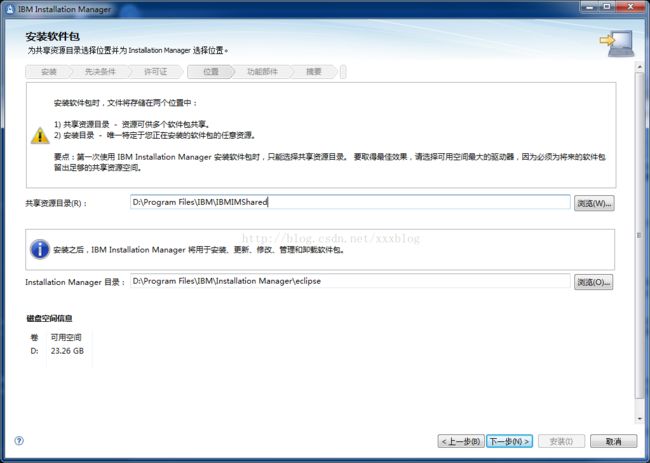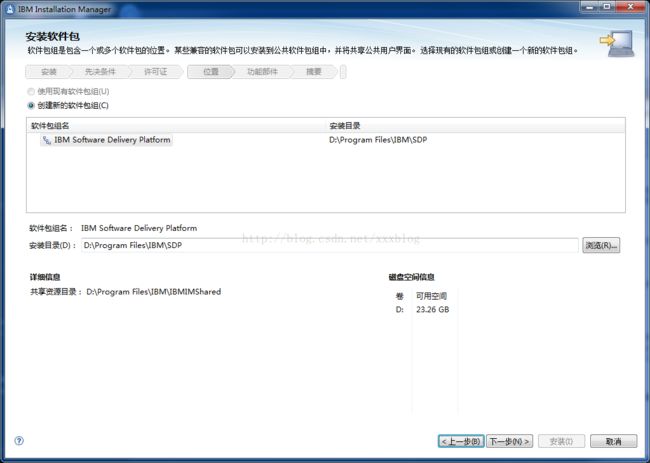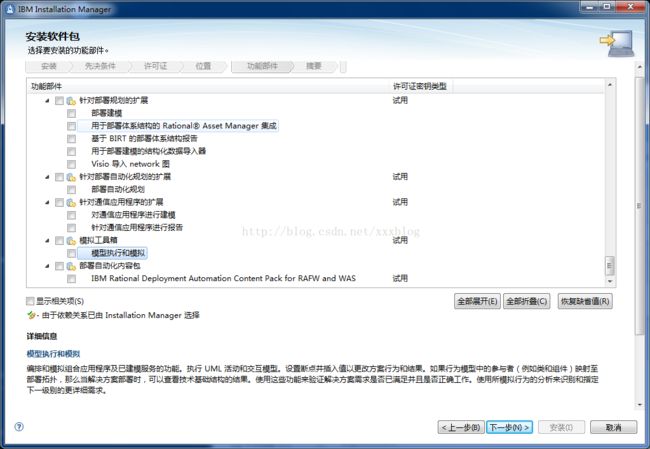IBM Rational Software Architect Evaluation(RSA)安装过程(图)
软件体系结构做实验时要画UML图,电脑已经装了rational rose,从同学处得知有些软件可以将java代码转换为UML类图,这样就不用手动画UML图了,但rose貌似有很多问题,(不支持@ 标记之类,然后转换的时候有些类转换不了。。。出错,可能rose太旧了的缘故),然后下个RSA来玩玩。。
部分参考了网上的教程:
如:这位同学的博客,
http://blog.csdn.net/ztz0223/article/details/7588874
还有官网也有安装指南:
http://pic.dhe.ibm.com/infocenter/rsasehlp/v7r5m0/index.jsp?topic=%2Fcom.ibm.xtools.installation.rsase.doc%2Ftopics%2Ft_install_product.html
下边是我安装的大致过程:
(需要说明一下的是,我安装到最后出错了,所以,这里,仅供参考,后来试多几次就好了,最大的改变应该是,我刚开始时 选择 扩展Eclipse ,后来在选择缺省安装Eclipse,其他就不记得有什么了,多试几次总会行的(*^__^*) 嘻嘻……)
首先,进去下载地址,如下图,选择第三个(前两个大概是用他的下载工具下载的意思),点后边的download now,,,,,,
(当然啦,用学校这种垃圾网速去下载国外的东东,下载慢是很正常的,不过也有个好处相抵,就是用PT站下载特别快,例如这里给了个六维的地址,http://bt.neu6.edu.cn/search.php?mod=forum&searchid=47782&orderby=lastpost&ascdesc=desc&searchsubmit=yes&kw=IBM+rational+software+architect
是7和8点多版本的,其实我之前搜到也有9.0版本的,只是现在我输错关键字了。。而六维前不久改为60s搜索一次了,呵呵,所以有需要的话自己动手吧,我就是在五一的时候回家下的,题外话了。。)
这里我们要注册一下:
切换到“使用http下载”,然后点“我同意”下载 文件对话框就会蹦出来了,因为比较大,建议用下载工具下载,我是用IDM下的,
选择前5个下载,也就是RSA_9.0_EVL_Setup.zip ,RSA_9.0_EVL_1.zip,RSA_9.0_EVL_2.zip,RSA_9.0_EVL_3.zip,RSA_9.0_EVL_4.zip,RSA_9.0_EVL_5.zip
当然啦,有条件你也可以全下。。。
RT,,下载完后,文件还是比较大的,不知道是官网不提供MD5校验码还是我找不到,所以下完就算了,不校验是否完整了(知道的同学可以告诉我一声,,谢谢)
把这几个文件加压到同一目录下,RT,,
进入RSA_SETUP目录下点launchpad.exe(我电脑32位操作系统,64位的可能是点后边launchpad64.exe这个吧),
进入如图界面,点安装IBM Rational XXXXXX
然后....
再然后。。。。。
突然发现之前几步应该是去喝杯茶先,,
然后默认全选了,,但很多都无法找到以下磁盘的文件,,,可能是我们没下载其他的软件包的原因。。。
所以,,按这样选了。。
next
I agree......
选择目录,它本身也提示了,选一个剩余空间大一点的盘。
我是一律D盘了。。
这里默认吧
需要注意的是,上一步中,如果选择扩展现有IDE(当然,前提是你要有一个Eclipse在本地,然后可能会有着一些东东出来,因为我就是,它加了一行东东在eclipse.ini文件中,貌似我当时启动eclipse不了,囧囧囧囧囧囧囧,但鼓励读者去尝试,然后告诉我怎么弄的。。。O(∩_∩)O,因为按理来说肯定可以扩展现有IDE的吧。。。我不知怎么弄而已。。),
默认:
差不多就这样。。。。最后安装完成附一张图。。。恩,,貌似图片最多了,不知道打开这个网页有多慢。。。由于时间匆忙,加之本人水平不是一般的有限,见谅啊啊啊,
最后。。。。。居然。。。。。。。。。这。。。。你有病吧。。。一直不正确,,我传了整晚的图片